술통 스탠드를 하고 있는 당신의 친구들이 찍은 그 한 장의 사진은 당신의 연애 생활을 영원히 끝낼 가능성이 있습니다. 더욱이 인생의 길을 방해할 가능성이 있는 모든 파일은 최대한 빨리 삭제해야 합니다. 그러나 단순히 휴지통으로 보내면 여전히 드라이브에 있고 귀중한 디스크 공간을 차지한다는 점을 명심하십시오. 따라서 당황하지 않으려면 Windows 10에서 하드 드라이브의 파일을 영구적으로 삭제하는 방법을 배워야 합니다.
그것에 대해 갈 수있는 두 가지 방법이 있습니다. 아래에 언급되어 있습니다.
소프트웨어 없이 Windows 10에서 파일을 영구적으로 삭제하는 방법
1. 가장 쉬운 방법: 선택한 파일에서 'Shift + Delete'를 누릅니다. '이 파일을 영구적으로 삭제하시겠습니까?'라는 팝업이 표시되면 '예'를 클릭합니다. 이제 단일 파일을 영구적으로 삭제했습니다.
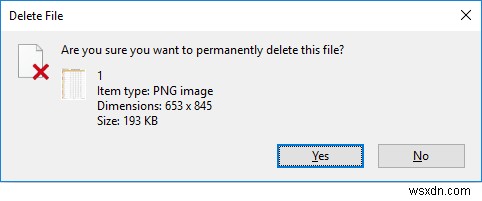
참고: PC 드라이브를 매진하거나 분실한 경우 해커는 강력한 파일 복구 도구를 사용하여 삭제된 '영구적으로 삭제된 파일'을 검색할 수 있습니다.
2. 가장 빠른 방법: 이것은 아마도 삭제하는 모든 파일이 영구적으로 삭제되고 드라이브의 일부 구석에 있지 않도록 하는 가장 좋은 방법일 것입니다. 또한 여러 파일을 삭제하는 가장 빠른 방법 중 하나입니다. 동일한 단계는 다음과 같습니다.
- 데스크톱으로 이동합니다.
- 휴지통 아이콘으로 스크롤하고 '오른쪽 클릭'합니다.
- 휴지통 '속성'을 엽니다.
- '파일을 휴지통으로 이동하지 않음, 삭제 시 파일을 즉시 제거' 원을 클릭합니다.
- 그런 다음 '삭제 확인 대화 상자 표시' 확인란을 선택합니다.
- '적용'을 클릭하여 설정을 저장합니다. 그런 다음 '확인'을 클릭하여 휴지통 속성을 저장하고 종료합니다.
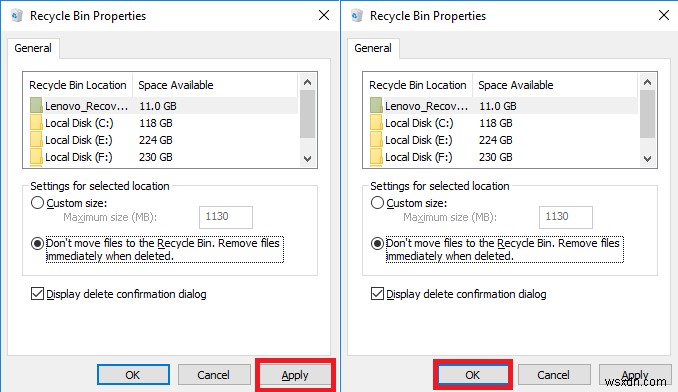
참고 :여기에서도 폐기되거나 도난당한 하드 드라이브가 해커의 손에 넘어가면 시중에서 쉽게 구할 수 있는 강력한 파일 복구 도구를 사용하여 모든 '영구 삭제된 파일'을 검색할 수 있습니다. 이 방법은 파일을 영구적으로 삭제하는 데 신뢰할 수 없습니다.
도구를 사용하여 Windows 10 하드 드라이브에서 파일을 영구적으로 삭제하는 방법
하드 드라이브에서 파일을 삭제하기 위해 소프트웨어를 사용하면 많은 수의 파일 또는 때때로 전체 디스크를 한 번에 정리할 수 있습니다. 시장에서 동일한 작업을 수행한다고 주장하는 많은 소프트웨어를 찾을 수 있지만 그 중 어느 것도 PC의 전반적인 최적화를 보장할 수 없습니다. 시간의 필요성은 파일을 삭제할 뿐만 아니라 가장 안전하고 안전한 방식으로 PC를 원활하게 실행하는 소프트웨어입니다.
항상 염두에 두어야 할 한 가지는 Windows 10에서 파일을 영구적으로 삭제하는 것이 쉽지 않다는 것입니다. 그 이유는 간단합니다. 삭제하려는 파일, 폴더 또는 이미지는 삭제 후에도 실제로 지워지지 않습니다. 파일 파쇄를 통해서만 완전히 복구할 수 없습니다. Advanced System Optimizer는 가장 안전하고 안전한 파일 파쇄 기능을 제공하여 복구 가능성이 전혀 없습니다.
- 기능을 최적으로 사용하려면 소프트웨어를 다운로드하고 등록하십시오.
- 왼쪽 패널에서 '보안 및 개인 정보 보호'를 클릭합니다.
- '보안 삭제'를 클릭합니다.
- '파일 선택' 버튼을 클릭합니다.
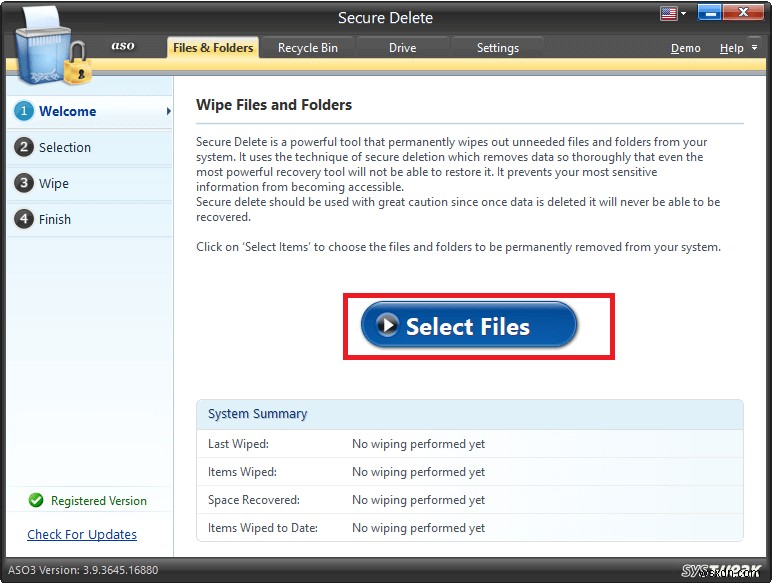
- 파일 선택을 클릭하면 단일 또는 여러 파일 또는 전체 폴더를 추가할 수 있습니다.
- 추가하려는 파일이나 폴더를 찾아 '열기'를 클릭할 수 있습니다.
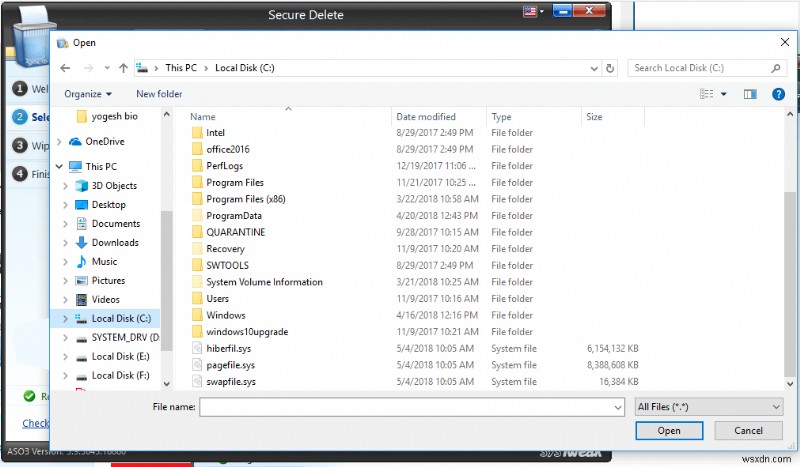
- Once selected files/folders are added, you can uncheck any file/folder you do not wish to delete and This shall immediately delete all the files and folders that were selected, permanently.
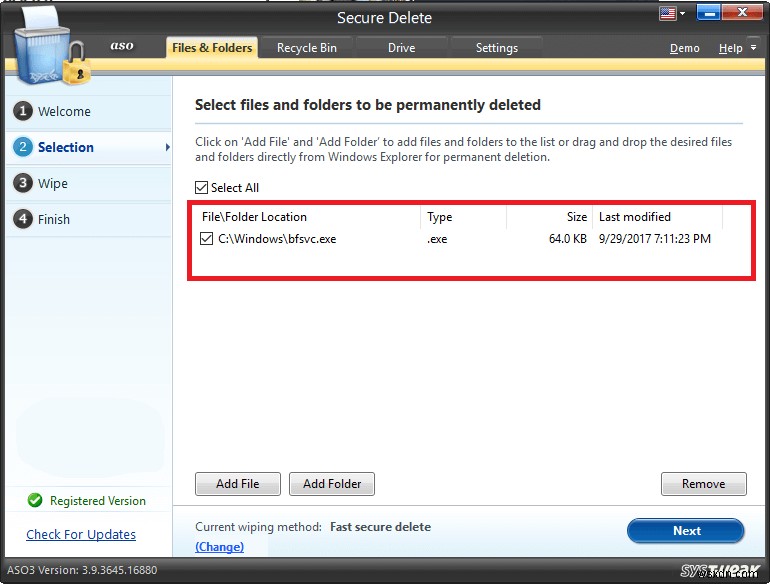
참고: One needs to be absolutely sure that they want to permanently delete a file, folder, or drive as this is a powerful tool and there is no manner in which they can ever be retrieved.
There you have it. You now have the most powerful software with which one can permanently delete files or folders and even entire drives at a time. With the knowledge of how to permanently delete files from the hard drive on Windows 10, one can secure their data from hackers. No matter how they get access to your drive, there is now no chance for them to retrieve permanently deleted files.
The Final Word On How To Permanently Delete Files From Hard Drive On Windows 10
I hope you know know the best method on how to permanently delete files from hard drive on Windows 10 using Advanced System Optimizer. You can also use the manually methods but having a PC optimization tool on your PC helps your keep your computer in an optimal shape. 소셜 미디어(Facebook, Instagram, YouTube)에서 팔로우하세요.
